Trước đây, bạn sẽ phải tải xuống ứng dụng của bên thứ ba để thực hiện việc này. Tuy nhiên, sau iOS 11, Apple đã giúp dễ dàng chia sẻ mật khẩu WiFi từ iPhone sang iPhone khác, iPad hoặc bất kỳ máy tính Mac nào chạy macOS Sierra trở lên. Đây là cách chia sẻ WiFi trên iPhone của bạn.

Trước khi khởi đầu, hãy bảo vệ rằng Apple ID của bạn có trong list liên hệ của người khác. Sau đó, chuyển đến danh bạ, nhấp vào Chỉnh sửa ở góc trên cùng bên phải và thêm Apple ID của bạn dưới địa chỉ email của tên liên hệ .
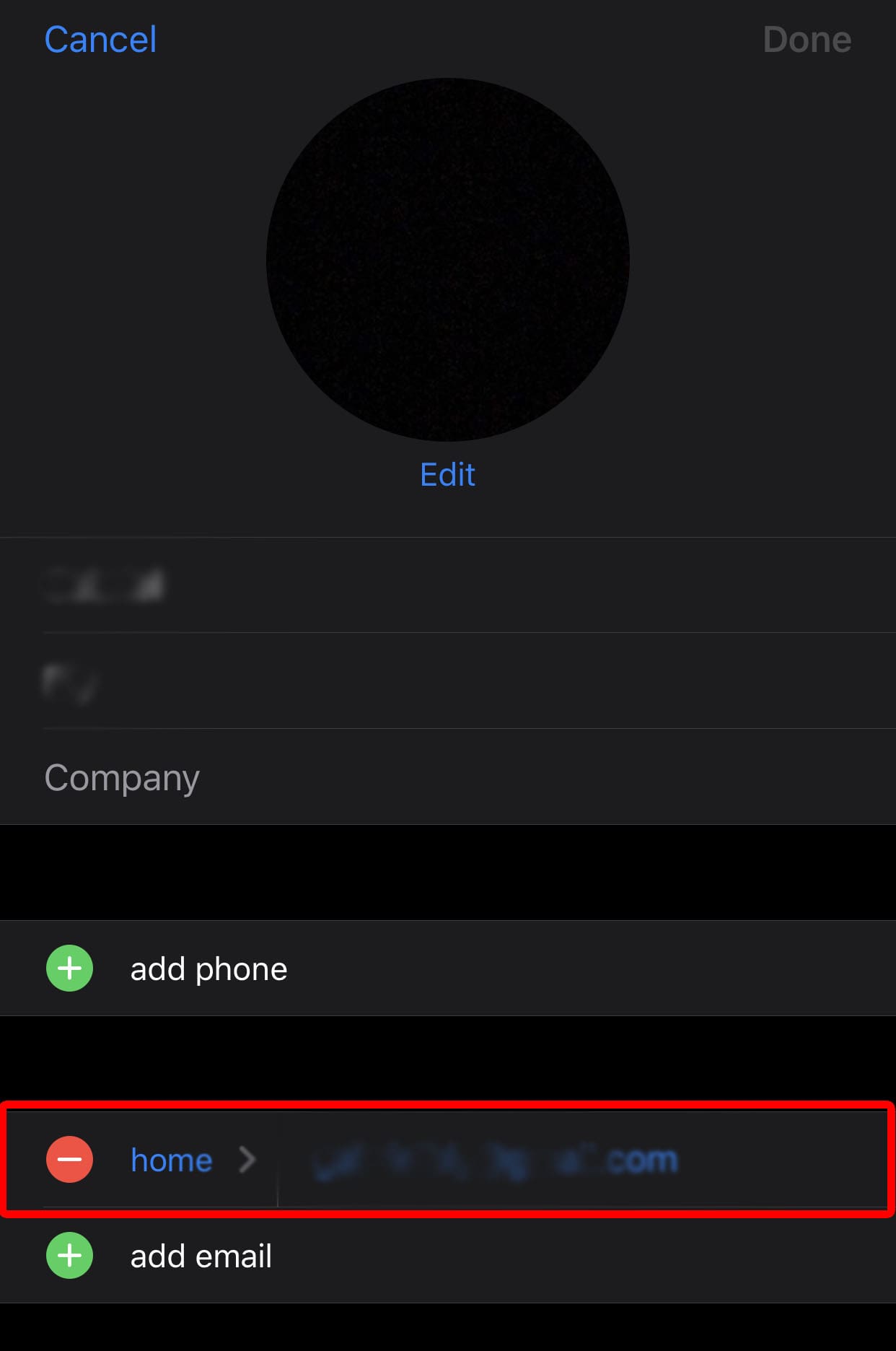
Bạn đang đọc: Cách chia sẻ Wifi trên iPhone mới nhất 2021
Cách chia sẻ WiFi trên iPhone của bạn
- Đi tới Settings trên iPhone của bạn. Đây là biểu tượng hình bánh răng trên màn hình chính của bạn.
- Sau đó, chạm vào Bluetooth và đảm bảo rằng nó đã được bật. Bạn sẽ biết Bluetooth đang bật nếu thanh trượt ở đầu màn hình của bạn có màu xanh lục.
- Sau đó, quay lại Settings và nhấn vào WiFi.
- Đảm bảo rằng WiFi đã được bật và đăng nhập vào mạng WiFi. Bạn có thể đăng nhập vào mạng WiFi bằng cách nhấp vào tên của mạng đó từ danh sách bên dưới và nhập thông tin đăng nhập của bạn. Nếu iPhone của bạn tự động đăng nhập vào mạng WiFi, bạn có thể bỏ qua bước này.
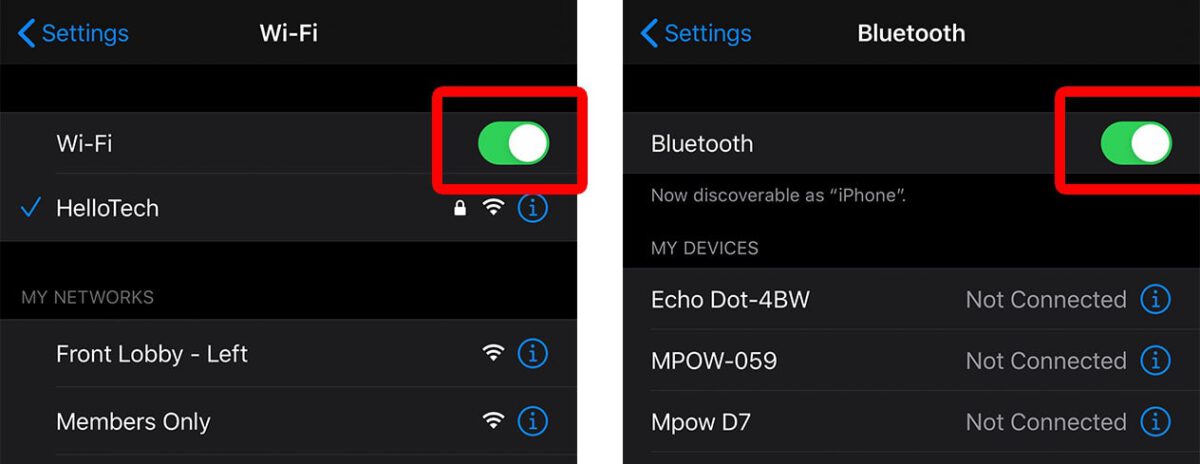
- Trên iPhone cần mật khẩu WiFi, hãy chuyển đến Settings.
- Nhấn vào WiFi. Nếu bạn đang cố gắng chia sẻ mật khẩu WiFi với máy tính Mac, hãy nhấn vào biểu tượng WiFi ở góc trên cùng bên phải của màn hình và chọn mạng WiFi từ menu thả xuống.
- Chọn cùng một mạng WiFi. Đây phải là cùng một mạng mà iPhone sẽ chia sẻ mật khẩu đã được kết nối.
- Không nhập mật khẩu khi được nhắc.
- Trên iPhone đã được kết nối, hãy truy cập WiFi.
- Nhấn Share Password trên cửa sổ bật lên. Hai iPhone cần nằm trong phạm vi Bluetooth.
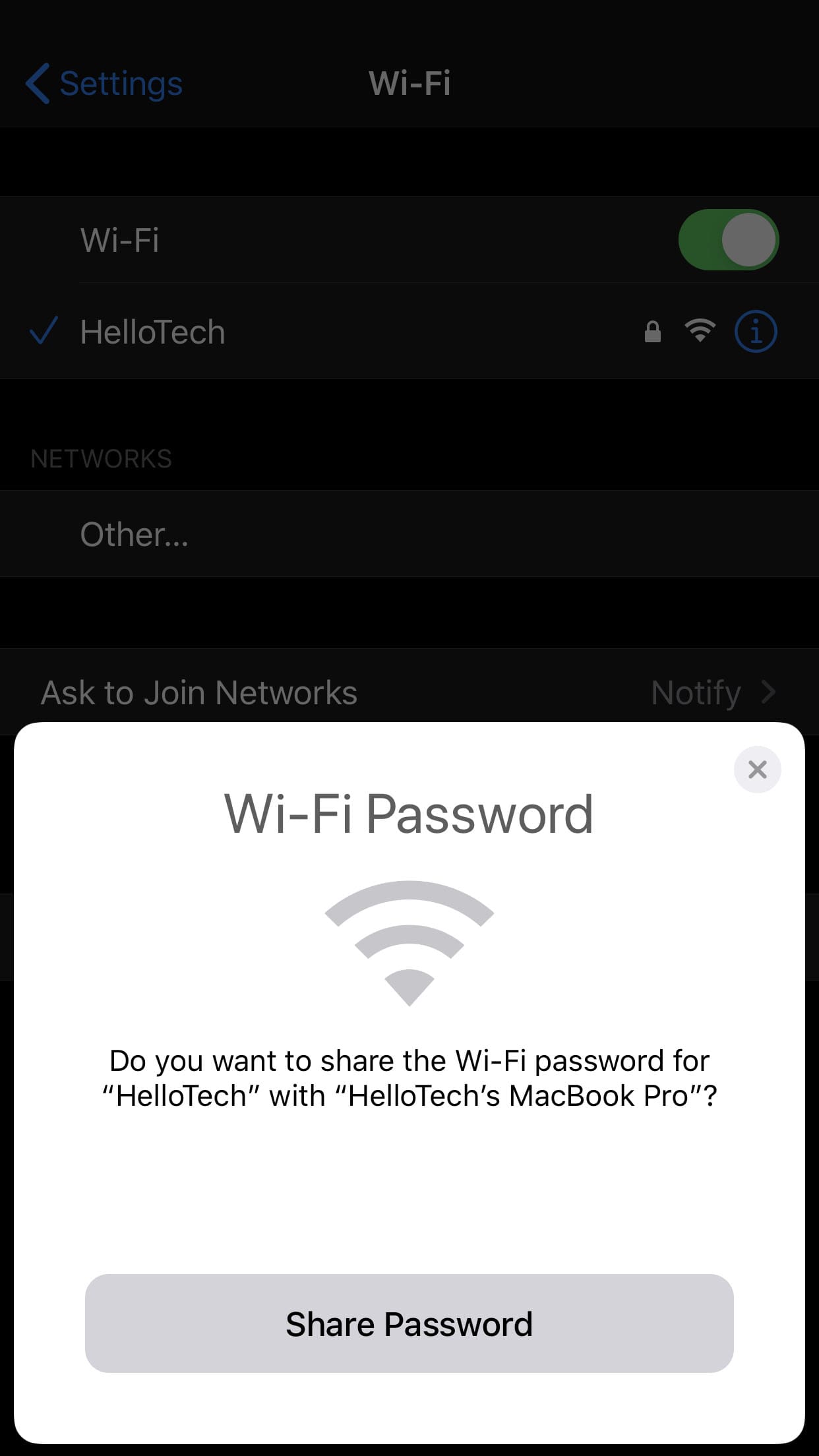
- iPhone khác sau đó sẽ nhận được mật khẩu và có thể kết nối với WiFi.
Cách khắc phục lỗi chia sẻ wifi trên iPhone không hoạt động
Khi bạn thực hiện cách chia sẻ wifi trên iPhone mà bị báo lỗi không hoạt động thì bạn nên thực hiện những cách sau đây:
- Khởi động lại iPhone và một thiết bị khác .
-
Đảm bảo rằng cả hai thiết bị đều có bản cập nhật phần mềm mới nhất. Để cập nhật iPhone của bạn, hãy đi tới Settings > General > Software Update > Download and Install. Nếu bạn không thấy tùy chọn tải xuống và cập nhật, iPhone của bạn đã được cập nhật.
- Ngắt liên kết khỏi liên kết WiFi và sau đó tham gia lại. Để thực thi việc này, hãy đi tới Settings > WiFi và nhấn vào tên mạng. Nhấn vào hình tượng vần âm “ i ” rồi nhấn vào “ Quên mạng này ”. Sau khi hoàn tất, hãy tham gia lại mạng và nhập mật khẩu .
-
Đặt lại cài đặt mạng trên iPhone của bạn. Để thực hiện việc này, hãy đi tới Settings > General > Reset > Reset Network Settings.
- Cuối cùng, hãy thử khởi động lại bộ định tuyến .
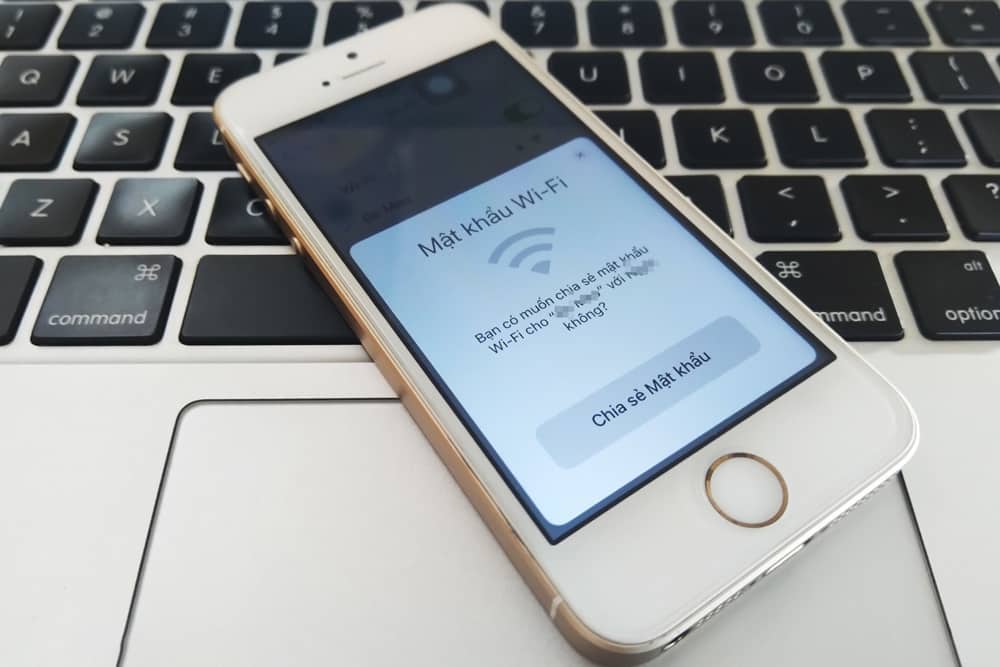
Trên đây là cách chia sẻ wifi trên iPhone đơn giản nhất mà chúng tôi cập nhật để giúp các bạn biết thêm về thủ thuật của iPhone. Cảm ơn bạn đã theo dõi, để cập nhật thêm thông tin về công nghệ hãy theo dõi Fanpage Điểm Tin Công Nghệ nhé!
Source: http://wp.ftn61.com
Category: Tin Tức



Để lại một bình luận